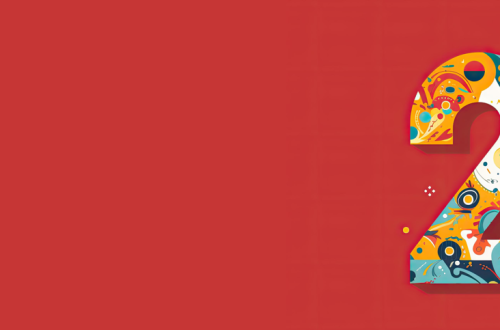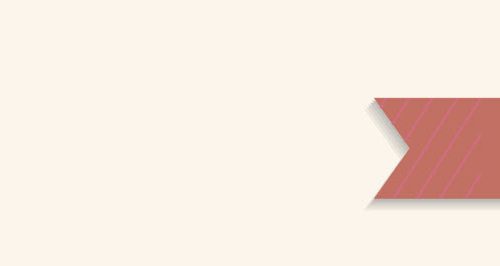Frühjahrsputz mit DeClutter (Win)

Festplatten, SSDs und andere Speichermedien sind inzwischen günstig geworden stellen viel Speicherplatz zur Verfügung. Das führt oft dazu, dass sich schon nach kurzer Zeit sehr viele Dateien und Dokumente auf dem Speichermedium tummeln, die man einsortieren, verschieben, kopieren oder löschen muss. Eine Reihe von Tools erledigen derartige Aufgaben automatisiert – „DeClutter“ ist ein solcher Helfer, kostenlos, schlank und einfach zu bedienen.
„Aufräum-Tools“ verfahren meist nach dem Wenn-Dann-Muster, also z.B. „Wenn eine Rechnung gespeichert wird, dann verschiebe das Dokument in den Ordner ‚C:\Steuer23‘.“ In DC habe ich ja eine ganze Reihe von Automatisierungstools für Mac und Windows vorgestellt, die zum Teil sehr komplexe Arbeiten erledigen – bis hin zur Dateibenennung oder Inhaltserkennung via OCR. DeClutter kann zwar im Vergleich etwas weniger, macht aber einen guten Job. Vor allem: Man beherrscht das Tool sehr schnell.
Aufräum-Regel erstellen
Es können beliebig viele Regeln erstellt werden – hier soll ein typischer Download-Ordner als Beispiel dienen. Dort entsteht meist ein Mix aus unwichtigen Dateien – etwa Installationsdateien – und Dokumenten, die man eventuell noch benötigt.

Wenn man sehr diszipliniert ist, dann verschiebt man sofort die wichtigen Dateien in die betreffenden Ordner und löscht von Zeit zu Zeit einfach alle anderen Inhalte im Verzeichnis. Man kann diese Aufgabe aber auch an DeClutter delegieren und beispielsweise diese Regel einrichten:

Das Tool schaut regelmäßig nach, ob im Ordner „Downloads“ PDF-Dateien oder andere Dokumente gelandet sind. Ist dies der Fall, so werden diese in einen anderen Ordner verschoben. Im Beispiel landen die Dateien in einem „später-lesen“-Cloud-Ordner, damit man sie auch unterwegs sichten kann.

Eine zweite Bedingung sorgt dafür, dass die Verschiebeaktion nicht sofort ausgeführt wird – evtl. möchte man nach dem Download die Datei bearbeiten, dann ist sie im ursprünglichen Verzeichnis schnell auffindbar. Ist das Dokument allerdings älter als 1 Tag, dann wird die Regel ausgeführt.

Vor der Aktivierung einer Regel kann man auch einen Testlauf durchführen, der zeigt, mit welchen Dateien was geschehen würde, ohne dass die Regel angewendet wird. So kann man z.B. die Auswirkungen einer Datumsangabe leichter abschätzen.
Dazu kann man mit einer zweiten Regel definieren, dass die restlichen Inhalte des Download-Ordners 1 x wöchentlich im Papierkorb landen, so dass man die Übersicht in diesem Verzeichnis behält.

Eigene Kategorien definieren
Für Projektordner lassen sich individuell Filemasken erstellen. Beispielsweise können für ein Podcast-Projekt Audio-Dateien, Sprechertexte und Schnittpläne interessant sein, so dass man ein Bündel aus MP3-, Markdown- und Word-Dokumenten schnürt:

Das klappt natürlich nicht nur mit Endungen – auch Muster wie etwa „Quartalsbericht*.xlsx“ können eingesetzt werden.
Was noch?
Eine Reihe kleiner Aktionen lassen sich in die Regel einbinden, darunter auch Muster für Dateibenennungen:

Ein gesonderter Bereich ist die Möglichkeit, mit Tags zu arbeiten. Dieser befindet sich allerdings noch im Anfangsstadium, so dass man erst einmal testen sollte, ob die entsprechende Funktion für den eigenen Workflow taugt.